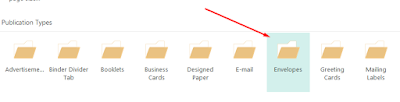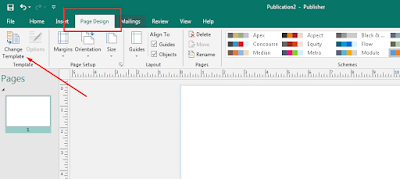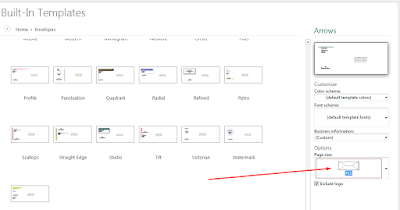Cara Cetak Tulisan atau Logo di Amplop Yang Baik Langsung Cetak
Kebanyakan dari kita mungkin akan kebingungan bagaimana cara mencetak kop surat atau nama, tulisan bahkan loga di amplop agar terlihat lebih profesional. Ada banyak juga cara mencetaknya dengan mengatur ukuran kertas lah, mengatur posisi cetak keprinter lah, terkadang juga cara tersebut ada yang tidak berhasil.
Namun, pengalaman saya mencetak kop surat dengan menggunakan aplikasi microsoft publisher kita hanya tinggal memilih model amplop, edit tulisan atau kop logo setelah itu tinggal kita cetak ke printernya.
Assalamualaikum Wr. Wb, Salam Sejahtera dan Salam Budaya
Berikut cara mencetak nama dan tulisan di amplop dengan microsoft publisher 2016.
Microsoft Publisher adalah sebuah aplikasi bawaan dari microsoft office yang digunakan untuk dekstop publishing bagi perkantoran , seperti mumbuat label, banner, flyers, surat kabar dan lain sebagainya.
Dalam contoh lain kali saya akan memberikan pengalaman buat kalian pada bidang surat menyurat. khusunya saat ingin mencetak logo atau tulisan diamplop supaya terlihat lebih memiliki kredibilitas dan profesional.
Cara Mencetak Nama, Tulisan atau Kop Surat dengan menggunakan Ms. Publisher.
1. Bukalah aplikasi microsoft publisher kamu
2. Pilih New dan pilih yang bertuliskan more blank page sizes
3. Kemudian pada kotak tipe publikasi atau publication types pilih yang bertuliskan Envelopes
7. Langkah berikutnya adalah kamu edit sesuai nama atau tulisan yang nantinya tercetak di amplop itu sendiri.
8. Selanjutnya pada keyboard kamu tekan CTRL + P guna untuk mencetaknya. Kemudian sesuaikan seperti gambar dibawah ini